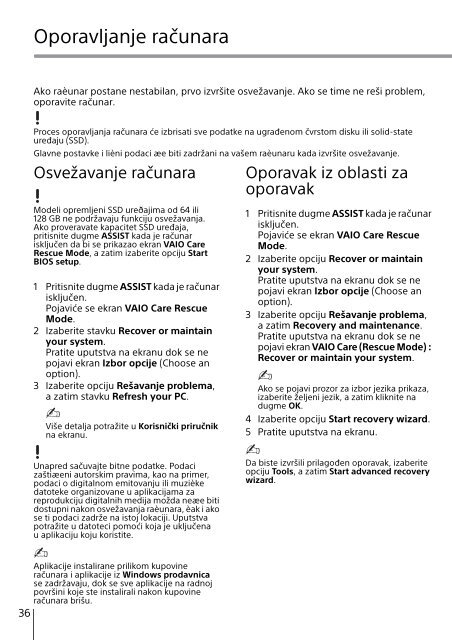Sony SVT1313K1R - SVT1313K1R Guide de dépannage Slovénien
Sony SVT1313K1R - SVT1313K1R Guide de dépannage Slovénien
Sony SVT1313K1R - SVT1313K1R Guide de dépannage Slovénien
You also want an ePaper? Increase the reach of your titles
YUMPU automatically turns print PDFs into web optimized ePapers that Google loves.
Oporavljanje računara<br />
Ako raèunar postane nestabilan, prvo izvršite osvežavanje. Ako se time ne reši problem,<br />
oporavite računar.<br />
Proces oporavljanja računara će izbrisati sve podatke na ugrađenom čvrstom disku ili solid-state<br />
uređaju (SSD).<br />
Glavne postavke i lièni podaci æe biti zadržani na vašem raèunaru kada izvršite osvežavanje.<br />
Osvežavanje računara<br />
Oporavak iz oblasti za<br />
oporavak<br />
Mo<strong>de</strong>li opremljeni SSD ureðajima od 64 ili<br />
128 GB ne podržavaju funkciju osvežavanja.<br />
Ako proveravate kapacitet SSD uređaja,<br />
pritisnite dugme ASSIST kada je računar<br />
isključen da bi se prikazao ekran VAIO Care<br />
Rescue Mo<strong>de</strong>, a zatim izaberite opciju Start<br />
BIOS setup.<br />
1 Pritisnite dugme ASSIST kada je računar<br />
isključen.<br />
Pojaviće se ekran VAIO Care Rescue<br />
Mo<strong>de</strong>.<br />
2 Izaberite stavku Recover or maintain<br />
your system.<br />
Pratite uputstva na ekranu dok se ne<br />
pojavi ekran Izbor opcije (Choose an<br />
option).<br />
3 Izaberite opciju Rešavanje problema,<br />
azatim stavku Refresh your PC.<br />
Više <strong>de</strong>talja potražite u Korisnički priručnik<br />
na ekranu.<br />
1 Pritisnite dugme ASSIST kada je računar<br />
isključen.<br />
Pojaviće se ekran VAIO Care Rescue<br />
Mo<strong>de</strong>.<br />
2 Izaberite opciju Recover or maintain<br />
your system.<br />
Pratite uputstva na ekranu dok se ne<br />
pojavi ekran Izbor opcije (Choose an<br />
option).<br />
3 Izaberite opciju Rešavanje problema,<br />
azatim Recovery and maintenance.<br />
Pratite uputstva na ekranu dok se ne<br />
pojavi ekran VAIO Care (Rescue Mo<strong>de</strong>) :<br />
Recover or maintain your system.<br />
Ako se pojavi prozor za izbor jezika prikaza,<br />
izaberite željeni jezik, a zatim kliknite na<br />
dugme OK.<br />
4 Izaberite opciju Start recovery wizard.<br />
5 Pratite uputstva na ekranu.<br />
Unapred sačuvajte bitne podatke. Podaci<br />
zaštiæeni autorskim pravima, kao na primer,<br />
podaci o digitalnom emitovanju ili muzièke<br />
datoteke organizovane u aplikacijama za<br />
reprodukciju digitalnih medija možda neæe biti<br />
dostupni nakon osvežavanja raèunara, èak i ako<br />
se ti podaci zadrže na istoj lokaciji. Uputstva<br />
potražite u datoteci pomoći koja je uključena<br />
u aplikaciju koju koristite.<br />
Da biste izvršili prilagođen oporavak, izaberite<br />
opciju Tools, a zatim Start advanced recovery<br />
wizard.<br />
Aplikacije instalirane prilikom kupovine<br />
računara i aplikacije iz Windows prodavnica<br />
se zadržavaju, dok se sve aplikacije na radnoj<br />
površini koje ste instalirali nakon kupovine<br />
računara brišu.<br />
36